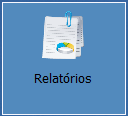Mudanças entre as edições de "Modulo Desktop - Relatórios"
(→Relatórios) |
(→Relatórios) |
||
| Linha 68: | Linha 68: | ||
*[[ModuloDesktopRelquitadebito|Relatório de Quitação de Débitos - '''Padrão''']] | *[[ModuloDesktopRelquitadebito|Relatório de Quitação de Débitos - '''Padrão''']] | ||
*[[ModuloDesktopRelpatrimocompleto|Relatório de Patrimônio Completo - '''Padrão''']] | *[[ModuloDesktopRelpatrimocompleto|Relatório de Patrimônio Completo - '''Padrão''']] | ||
| + | *[[ModuloDesktopRelClisempontoroteamento|Relatório de Clientes Sem P. de Roteamento]] | ||
*[[ModuloDesktopRelLoginsCli|Relatório de Logins de Clientes - '''Padrão''']] | *[[ModuloDesktopRelLoginsCli|Relatório de Logins de Clientes - '''Padrão''']] | ||
*[[ModuloDesktopRelIPsCli|Relatório de Ips de Clientes - '''Padrão''']] | *[[ModuloDesktopRelIPsCli|Relatório de Ips de Clientes - '''Padrão''']] | ||
Edição das 12h39min de 20 de janeiro de 2015
« Voltar a Área de Trabalho | « Principal
Modulo Desktop - Relatórios
Obs: Os campos com título em NEGRITO são de preenchimento obrigatório.
1) Acessar o Integrator Desktop da versão 4, informar o usuário e a senha aos seus respectivos campos, após, selecionar a opção “Entrar”.
2) Na Área de Trabalho, selecione o ícone “Relatórios” e exibirá a tela “Integrator Gerenciador de Informações”.
3) Na tela “Integrator Gerenciadador de Informações”, exibirão todos os relatórios do integrator, cada um com um filtro específico.
3.1) Para visualizar os filtros dos relatórios, clique nos links abaixo:
Observação:
- Todo relatório na apresentação dos Filtros, será apresentada a mensagem:
Relatórios
- Relatório de Análise de Cancelamento - Padrão
- Relatório de Arquivos de Retornos já Processados - Padrão
- Relatório de Atendimentos - Padrão
- Relatório de Clientes - Padrão
- Relatório de E-mails Cadastrados no Sistema - Padrão
- Relatório de Plano de Clientes Sem Equipamentos Vinculados - Padrão
- Relatório de Contas Recebidas - Padrão
- Relatório Contatos de Cliente - Padrão
- Relatório de Cliente Sem Login de Radius - Padrão
- Relatório de Compra de Produtos - Padrão
- Relatório de Contas Pagas - Padrão
- Relatório de Contas a Pagar - Padrão
- Relatório de Contas a Receber - Padrão
- Relatório de Notas Fiscais - Padrão
- Relatório de Controle de Faturamento - Padrão
- Relatório de Upgrade_Downgrade de Plano - Padrão
- Relatório de Controle de Inadimplência - Padrão
- Relatório de Controle de Inadimplência por Cliente - Padrão
- Relatório Protocolo de Cancelamento(Vencidos) - Padrão
- Relatório Protocolo de Cancelamento(Expirados) - Padrão
- Relatório Contador de Atendimentos - Padrão
- Relatório de Descontos Concedidos - Padrão
- Relatório de Descontos por Regra de Negócios - Padrão
- Relatório de Equipamentos Vinculados a Clientes - Padrão
- Relatório de Patrimônio Por Local de Movimento - Padrão
- Relatório de Patrimônio Simples - Padrão
- Relatório de Quitação de Débitos - Padrão
- Relatório de Patrimônio Completo - Padrão
- Relatório de Clientes Sem P. de Roteamento
- Relatório de Logins de Clientes - Padrão
- Relatório de Ips de Clientes - Padrão
- Relatório de Itens Apagados - Padrão
- Relatório de Ordem de Serviços Fechadas - Padrão
- Relatório de Ordem de Serviços não Fechadas - Padrão
- Relatório de Plano de Contas - Padrão
- Relatório de Habilitação Provisória - Padrão
- Relatório de Vendas - Padrão
- Relatório de Totais de Planos por Status - Padrão
- Relatório de Planos (sem troca) por ativação - Padrão
- Relatório de Planos de Cliente - Padrão
- Relatório de Pontos de Acesso - Padrão
- Relatório de Prospecto - Padrão
- Relatório de Compra de Créditos - Padrão